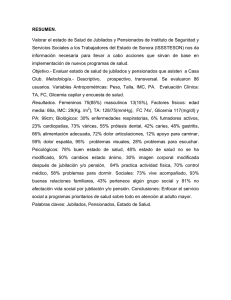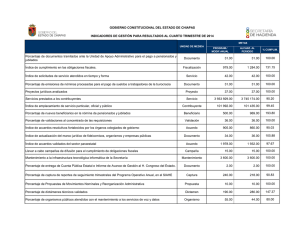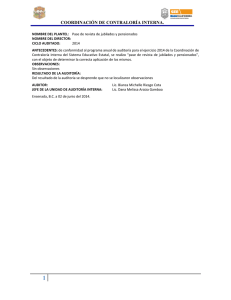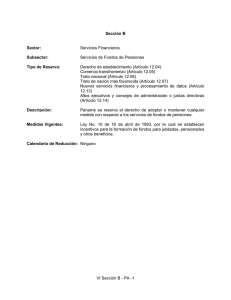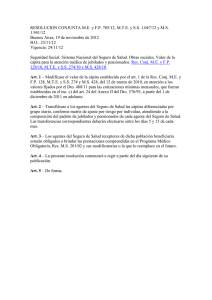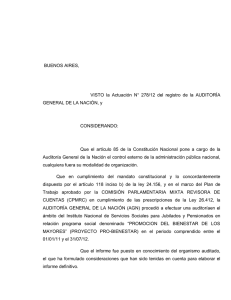manual de usuario
Anuncio
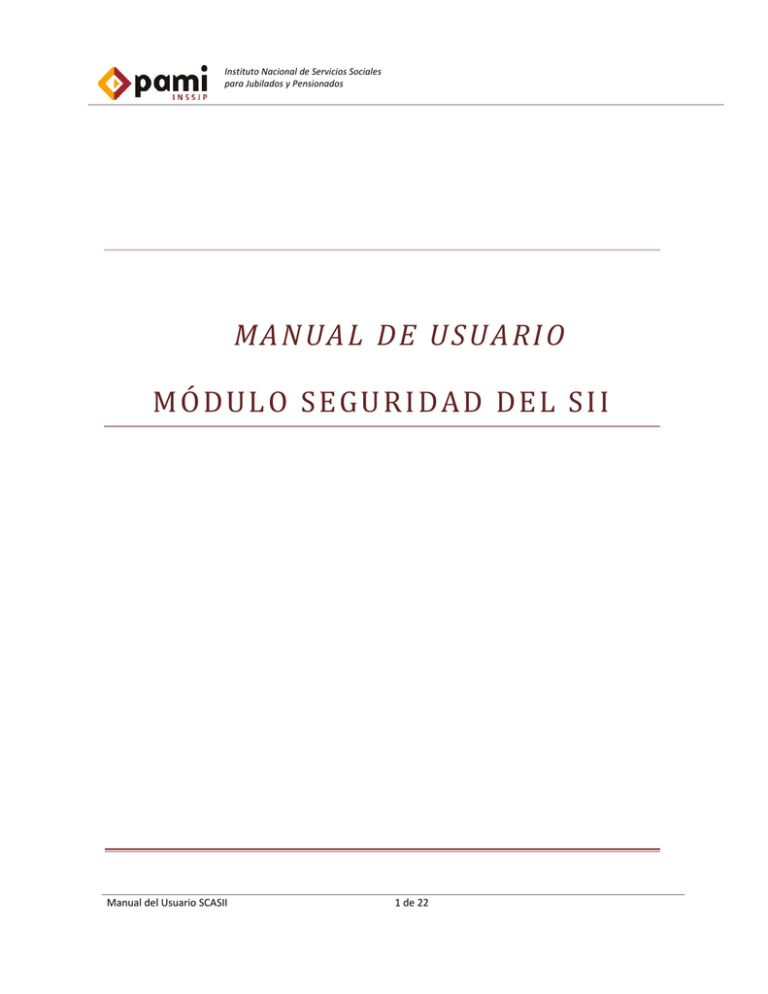
Instituto Nacional de Servicios Sociales para Jubilados y Pensionados MANUAL DE USUARIO MÓDULO SEGURIDAD DEL SII Manual del Usuario SCASII 1 de 22 Instituto Nacional de Servicios Sociales para Jubilados y Pensionados CONTENIDO INGRESO AL SISTEMA 3 MÓDULO SEGURIDAD INFORMÁTICA 6 UTILIZACIÓN DEL MÓDULO 6 DESCRIPCIÓN Y USO DE FORMULARIO 6 SOLICITUD DE NUEVO USUSARIO 6 USUARIO: DUEÑO DE DATOS 10 EVALUACIÓN DE SOLICITUDES DE USUARIO 10 EVALUAR UNA SOLICITUD DE USUARIO 11 ACEPTAR UNA SOLICITUD DE USUARIO 12 RECHAZAR UNA SOLICITUD DE USUARIO 14 USUARIO: SEGURIDAD INFORMÁTICA 15 COMFIRMACIÓN DE SOLICITUD DE USUARIO DETALLE DE SOLICITUD 16 IMPRIMIR SOLICITUD 17 EVALUACIÓN DE SOLICITUD 15 19 Manual del Usuario SCASII 2 de 22 Instituto Nacional de Servicios Sociales para Jubilados y Pensionados INTRODUCCIÓN El módulo de Seguridad del Sistema Interactivo de Información tiene la funcionalidad administrar la seguridad de ingreso a los distintos módulos del SII. A través de este módulo se podrá asignar las claves de usuarios a los empleados del instituto y de acuerdo al rol asignado el SII permitirá ejecutar las funciones que le correspondan a cada uno de los usuarios. INGRESO AL SISTEMA Para acceder al módulo de Seguridad Informática deberá realizar los siguientes pasos: 1) En el navegador de Internet Mozzilla Firefox ingrese a la intranet del instituto, la dirección de la intranet es: intranet.pami.ar a) En caso de ser un prestador del instituto ingresar a www.pami.org.ar. 2) Haga clic sobre el ícono Sistemas On‐Line. a) En caso de ser un prestador del instituto haga clic sobre la pestaña Prestadores, Software INSSJP, Software Efectores, Ingreso al Sistema y continue en el paso 5. Manual del Usuario SCASII 3 de 22 Instituto Nacional de Servicios Sociales para Jubilados y Pensionados 3) El sistema lo conducirá a la ventana Sistemas On‐ Line ‐ Sistemas On‐Line. Ingrese a la opción “Sistema Interactivo de información”. 4) El sistema lo conducirá a la ventana Sistemas On‐ Line ‐ Sistema Interactivo de información. a) En caso de pertenecer a Nivel Central haga clic sobre la opción “Ingreso a la Aplicación Web Pami Nivel Central “. b) En caso de pertenecer a una UGL o agencia haga clic sobre la opción “Ingreso a la Aplicación Web Pami UGLs“. Manual del Usuario SCASII 4 de 22 Instituto Nacional de Servicios Sociales para Jubilados y Pensionados 5) Una vez ingresado al sistema el mismo le mostrará la pantalla de bienvenida donde deberá hacer clic sobre el link “Click Aquí”. Manual del Usuario SCASII 5 de 22 Instituto Nacional de Servicios Sociales para Jubilados y Pensionados MÓDULO SEGURIDAD INFORMÁTICA UTILIZACIÓN DEL MÓDULO El módulo Seguridad Informática tiene como funcionalidad administrar las funciones, permisos, accesos y restricciones que tendrán todos los usuarios al desarrollarse dentro del Sistema. El módulo permite la creación, modificación o eliminación de usuarios, así como también la asignación de distintos roles y parámetros de seguridad. De esta manera, se pueden agrupar a usuarios que tengan las funcionalidades similares, identificándolos con un conjunto de páginas a las que pueden acceder. DESCRIPCIÓN Y USO DE FORMULARIO SOLICITUD DE NUEVO USUSARIO Para solicitar un nuevo usuario del SII, siga los siguientes pasos: 1) En la página de inicio, haga clic sobre el enlace Solicitar Nuevo Usuario. Manual del Usuario SCASII 6 de 22 Instituto Nacional de Servicios Sociales para Jubilados y Pensionados 2) El sistema lo conducirá al formulario Solicitud de Usuario y Nuevos permisos, en el cual deberá completar los siguientes datos: Nota Campos Obligatorios: ‐ El campo Tipo de usuario, seleccione un valor del listado desplegable. ‐ El campo Observaciones, es alfanumérico. ‐ El campo solicitudes de permiso para los subsitemas, tilde los casilleros de los subsistemas a los que desee acceder. Manual del Usuario SCASII 7 de 22 Instituto Nacional de Servicios Sociales para Jubilados y Pensionados 3) Haga clic sobre el botón Enviar. El sistema le enviará la solicitud para ser evaluada, indicará que el formulario se envió con éxito. Manual del Usuario SCASII 8 de 22 Instituto Nacional de Servicios Sociales para Jubilados y Pensionados El sistema lo conducirá a la ventana Resultado de la Solicitud en donde se abrirá un comprobante imprimible de la solicitud de usuario en formato PDF 4) Haga clic sobre el botón Volver para retornar a la pantalla de inicio. El sistema notificará al usuario, vía mail, su número de solicitud. Manual del Usuario SCASII 9 de 22 Instituto Nacional de Servicios Sociales para Jubilados y Pensionados USUARIO: DUEÑO DE DATOS El Dueño de datos es el encargado de asignar los roles adecuados a cada uno de los usuarios que solicitan acceso a los diversos subsistemas del SII. De ser aceptados los permisos (a los subsistemas solicitados), posteriormente la solicitud será enviada a Seguridad Informática para la ratificación o rectificación de dichos permisos. EVALUACIÓN DE SOLICITUDES DE USUARIO Para acceder al listado de solicitudes deberá de ir al menú Seguridad – Evaluación de Solicitudes de Usuario. El sistema abrirá la ventana Listado de Solicitudes. El listado accedido presenta el título, la botonera, el buscador y paginador, comunes a todos los listados del SII. Los datos de la columna Usuario y Nombre aparecerán subrayados, esto significa que cada ítem de dato es un vínculo que permite acceder a un formulario con los datos completos de cada usuario. Manual del Usuario SCASII 10 de 22 Instituto Nacional de Servicios Sociales para Jubilados y Pensionados EVALUAR UNA SOLICITUD DE USUARIO Para evaluar una solicitud de usuario dentro del sistema, realice los siguientes pasos: 1) Busque e ingrese a la solicitud que desea evaluar. 2) El sistema lo conducirá a la ventana Detalle de Solicitud. Haga clic sobre el botón Evaluar. 3) El sistema lo conducirá al formulario Evaluación de Solicitud. Manual del Usuario SCASII 11 de 22 Instituto Nacional de Servicios Sociales para Jubilados y Pensionados ACEPTAR UNA SOLICITUD DE USUARIO Para aceptar una solicitud de usuario dentro del sistema, realice los siguientes pasos: 1) Dentro del formulario Evaluación de Solicitud complete el campo Observaciones que es obligatorio (en caso de rechazo) para que seguridad informática confirme la aceptación/rechazo de la solicitud. 2) Tilde los casilleros de roles que desee agregarle al usuario. a) Si desea visualizar el conjunto de funciones de usuario que tiene el sistema lo conducirá al asignado cada rol haga clic sobre el ícono formulario Listado de Funciones de Rol en donde mostrará las funciones que tiene asociadas dicho rol. Manual del Usuario SCASII 12 de 22 Instituto Nacional de Servicios Sociales para Jubilados y Pensionados b) Una vez visualizadas las funciones haga clic sobre el botón Cerrar y el sistema lo conducirá nuevamente a la ventana Evaluación de Solicitud. 3) Haga clic sobre el botón Aceptar, el sistema mostrará una advertencia comunicando si realmente desea aceptar la solicitud. 4) Acepte la advertencia y la solicitud quedará aceptada para luego ser evaluada por Seguridad Informática y de esta manera concluir con la asignación de roles. Manual del Usuario SCASII 13 de 22 Instituto Nacional de Servicios Sociales para Jubilados y Pensionados RECHAZAR UNA SOLICITUD DE USUARIO Para rechazar una solicitud de usuario dentro del sistema, realice los siguientes pasos: 1) Dentro del formulario Evaluación de Solicitud complete el campo Observaciones que es obligatorio con las obvservaciones del rechazo de la solicitud y haga clic sobre el botón Rechazar. 2) El sistema mostrará una advertencia comunicando si realmente deseamos rechazar la solicitud, hacemos clic en Aceptar. El sistema notificará al usuario, vía mail, el correspondiente rechazo a los permisos solicitados. Manual del Usuario SCASII 14 de 22 Instituto Nacional de Servicios Sociales para Jubilados y Pensionados USUARIO: SEGURIDAD INFORMÁTICA El usuario de Seguridad Informática es la última instancia de aceptación de permisos solicitados por el usuario. Evalúa las solicitudes ya aprobadas por el Dueño de datos. COMFIRMACIÓN DE SOLICITUD DE USUARIO Para acceder al listado de Confirmación de Solicitud de Usuario deberá de ir al menú Seguridad – Confirmación de Solicitud de Usuario. El sistema abrirá la ventana Listado de Solicitudes. El listado accedido presenta el título, la botonera, el buscador y paginador, comunes a todos los listados del SII. Para acceder a los datos deberá completar los campos de búsqueda necesarios o, si desea filtrar por el campo Estado, las tres alternativas distintas son: Aprobada por Dueño de Dato, Confirmada por Seguridad Informática, Rechazada por Seguridad Informática, luego seleccione el botón Buscar. El sistema mostrará los datos que coincidan con el texto de búsqueda, los datos de la columna Usuario y Nombre aparecerán subrayados, esto significa que cada ítem de dato es un vínculo que permite acceder a un formulario con los datos completos de cada usuario. Manual del Usuario SCASII 15 de 22 Instituto Nacional de Servicios Sociales para Jubilados y Pensionados DETALLE DE SOLICITUD Para acceder al detalle de cada solicitud de usuario cargado en el sistema, siga los siguientes pasos: 1) Haga clic sobre el Usuario o el Nombre que se aparece en la ventana Listado de Solicitudes al cual se desea visualizar. 2) El sistema lo conducirá la ventana Detalle de Solicitud, en el cual visualizara todos los datos cargados por el usuario que solicita el permiso para dicho subsistema, además de un listado de roles autorizados por dueño de datos. Manual del Usuario SCASII 16 de 22 Instituto Nacional de Servicios Sociales para Jubilados y Pensionados IMPRIMIR SOLICITUD Para poder imprimir cada solicitud de usuario cargado en el sistema, siga los siguientes pasos: 1) Haga clic sobre el Usuario o el Nombre que se aparece en la ventana Listado de Solicitudes al cual se desea visualizar. 2) El sistema lo conducirá la ventana Detalle de Solicitud, en el cual visualizara todos los datos cargados por el usuario que solicita el permiso para dicho subsistema, además de un listado de roles autorizados por dueño de datos. 3) Haga clic sobre el botón Imprimir. Manual del Usuario SCASII 17 de 22 Instituto Nacional de Servicios Sociales para Jubilados y Pensionados 4) El sistema generara un archivo en formato PDF con todos los datos cargados y listos para Imprimir. Manual del Usuario SCASII 18 de 22 Instituto Nacional de Servicios Sociales para Jubilados y Pensionados EVALUACIÓN DE SOLICITUD Para poder Evaluar una solicitud previamente aceptada por el Dueño de Datos, siga los siguientes pasos: 1) Haga clic sobre el Usuario o el Nombre que se aparece en la ventana Listado de Solicitudes al cual se desea visualizar. 2) El sistema lo conducirá la ventana Detalle de Solicitud, en el cual visualizara todos los datos cargados por el usuario que solicita el permiso para dicho subsistema, además de un listado de roles autorizados por dueño de datos. 3) Haga clic sobre el botón Evaluar. Manual del Usuario SCASII 19 de 22 Instituto Nacional de Servicios Sociales para Jubilados y Pensionados 4) El sistema le mostrara la ventana Evaluación de Solicitud con los datos del usuario, además de los listados de roles Aprobados y los roles que actualmente tiene el usuario. Manual del Usuario SCASII 20 de 22 Instituto Nacional de Servicios Sociales para Jubilados y Pensionados 5) De acuerdo a lo evaluado deberá de completar el campo de observaciones y luego seleccionar el botón Aceptar o Rechazar. 6) En caso de Aceptación o Rechazo el sistema generará un detalle de confirmación, a su vez generara un mail informándole al usuario la aceptación o rechazo de su solicitud de usuario/permisos. En el primero caso (aceptación de usuario) el mial contendrá el código de usuario con el que se debe ingresar y el password correspondiente, que deberá ser cambiado cuando el usuario ingrese por primera vez en el SII. Manual del Usuario SCASII 21 de 22 Instituto Nacional de Servicios Sociales para Jubilados y Pensionados Manual del Usuario SCASII 22 de 22